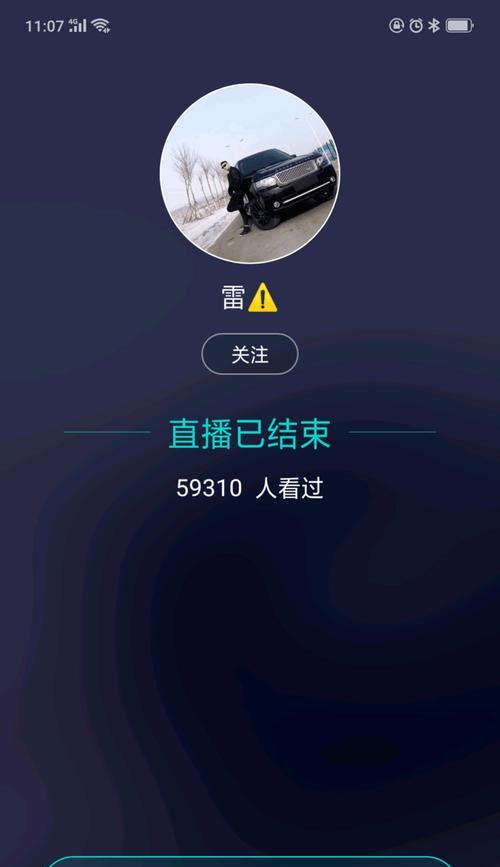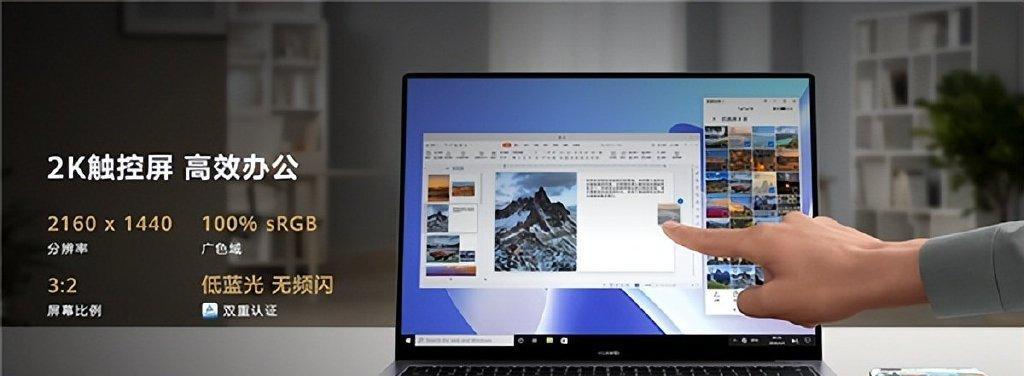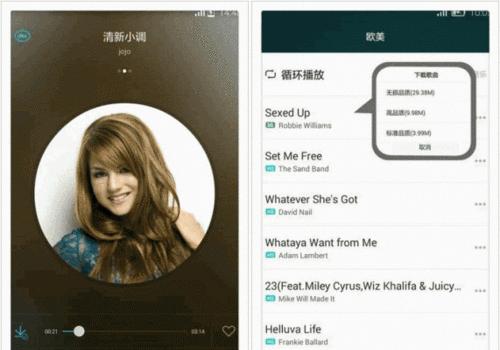电脑屏幕闪烁怎么办?如何快速解决电脑屏闪问题?
- 数码百科
- 2024-12-27
- 36
电脑屏幕频繁闪烁是许多用户经常遇到的问题,它不仅会影响工作效率,还会给眼睛带来不适。本文将探究电脑屏幕闪烁的原因,并提供一些有效的解决方案,帮助读者解决这一困扰。

一:检查电源适配器与插头是否连接稳定
当电源适配器与插头松动或接触不良时,电脑屏幕可能出现闪烁。确保电源适配器与插头连接紧固,并检查连接处是否有灰尘或杂质影响接触。
二:检查显示器线缆是否损坏
损坏的显示器线缆也会导致屏幕闪烁。使用其他可靠的线缆进行替换,确保连接牢固,以排除线缆故障引起的闪烁问题。
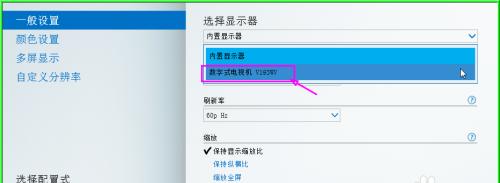
三:调整屏幕刷新率
电脑屏幕刷新率不匹配可能导致闪烁。进入电脑设置,找到显示设置并调整刷新率,一般选择60Hz即可,适合大多数情况。
四:更新图形驱动程序
过时的或损坏的图形驱动程序可能导致屏幕闪烁。访问电脑制造商或图形卡制造商的官方网站,下载并安装最新的图形驱动程序,以确保兼容性和稳定性。
五:优化电脑性能
电脑性能不足也可能导致屏幕闪烁。关闭不必要的后台程序和自启动应用程序,清理临时文件和无用的软件,优化电脑性能,减少资源占用。
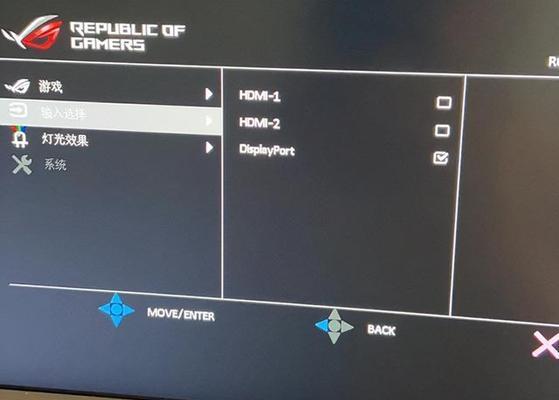
六:检查硬件故障
电脑屏幕闪烁也可能是由于硬件故障引起的,如显卡问题或显示器故障。若软件排除无效,则建议联系专业技术人员进行硬件故障检修。
七:避免过度使用亮度过高的显示器
过高的亮度可能刺激眼睛,并导致屏幕闪烁。适当降低亮度,使用护眼模式或夜间模式,有效减少屏幕闪烁的可能性。
八:清洁显示器屏幕
长时间使用后,显示器屏幕上可能会积聚灰尘和污垢,影响显示效果。使用专用的屏幕清洁剂和柔软的清洁布,定期清洁显示器屏幕,保持清晰无闪烁的画面。
九:检查操作系统更新
有时候操作系统的更新补丁可以修复一些与屏幕闪烁相关的问题。打开操作系统的自动更新功能,确保系统始终处于最新状态。
十:排除电源供应问题
电脑连接的电源供应不稳定也会导致屏幕闪烁。尝试将电脑连接到其他电源插座,检查是否能够解决屏幕闪烁问题。
十一:降低显示器分辨率
过高的分辨率可能对显卡造成压力,导致屏幕闪烁。适当降低分辨率可以减轻显卡负担,改善屏幕稳定性。
十二:排除软件冲突问题
某些软件可能与显卡驱动程序冲突,导致屏幕闪烁。通过在安全模式下启动电脑,可以排除软件冲突的可能性。
十三:使用防眩光屏幕保护器
防眩光屏幕保护器可以有效减少屏幕反射和眩光,提供更加舒适的视觉体验,降低屏幕闪烁的感知。
十四:定期维护和保养电脑
定期清理电脑内部灰尘、更新软件、维护硬件等都是保持电脑良好状态的关键。良好的维护和保养习惯可以有效预防屏幕闪烁等问题的发生。
十五:
电脑屏幕频繁闪烁可能由多种原因引起,包括电源适配器问题、线缆故障、图形驱动程序过时等。本文提供了多种解决方案,读者可以根据自身情况尝试解决问题。如果问题仍无法解决,建议寻求专业技术人员的帮助,以确保电脑正常运行。
版权声明:本文内容由互联网用户自发贡献,该文观点仅代表作者本人。本站仅提供信息存储空间服务,不拥有所有权,不承担相关法律责任。如发现本站有涉嫌抄袭侵权/违法违规的内容, 请发送邮件至 3561739510@qq.com 举报,一经查实,本站将立刻删除。!
本文链接:https://www.9jian.net/article-5893-1.html